Las traducciones son generadas a través de traducción automática. En caso de conflicto entre la traducción y la version original de inglés, prevalecerá la version en inglés.
Lanzar un esquema en la consola AWS AppSync
En este ejemplo, crearás uno Todo API que permita a los usuarios crear Todo elementos para recordatorios de las tareas diarias, como Finish task o Pick up
groceries. Esto API demostrará cómo utilizar las operaciones de GraphQL en las que el estado persiste en una tabla de DynamoDB.
Conceptualmente, hay tres pasos principales para crear tu primer API GraphQL. Debe definir el esquema (tipos y campos), asociar los orígenes de datos a los campos y, a continuación, escribir el solucionador que gestiona la lógica empresarial. Sin embargo, la experiencia con la consola sugiere que es mejor cambiar este orden. Empezaremos por definir cómo queremos que nuestro origen de datos interactúe con nuestro esquema y, más adelante, definiremos el esquema y el solucionador.
Para crear tu GraphQL API
-
Inicia sesión en la AppSync consola AWS Management Console
y ábrela. -
En el panel de control, selecciona Crear API.
-
Con GraphQL APIs seleccionado, elige Diseñar desde cero. A continuación, elija Siguiente.
-
Para el APInombre, cambia el nombre rellenado previamente a y
Todo API, a continuación, selecciona Siguiente.nota
Hay más opciones presentes aquí, pero no las usaremos en este ejemplo.
-
En la sección Especificar recursos de GraphQL, haga lo siguiente:
-
Seleccione Crear tipo respaldado por una tabla de DynamoDB ahora.
nota
Esto significa que vamos a crear una nueva tabla de DynamoDB para asociarla como origen de datos.
-
En el campo Nombre del modelo, escriba
Todo.nota
Nuestro primer requisito es definir nuestro esquema. Este Nombre del modelo será el nombre del tipo, de modo que lo que realmente está haciendo es crear un
typellamadoTodoque existirá en el esquema:type Todo {} -
En Campos, haga lo siguiente:
-
Cree un campo llamado
id, con el tipoIDy el valor obligatorio establecido enYes.nota
Estos son los campos que existirán dentro del ámbito de su tipo
Todo. Aquí, el nombre de su campo se llamaráidcon un tipo deID!:type Todo { id: ID! }AWS AppSync admite varios valores escalares para distintos casos de uso.
-
Con Agregar nuevo campo, cree cuatro campos adicionales con los valores
Namedefinidos comoname,when,whereydescription. Sus valoresTypeseránString, y los valoresArrayyRequiredse establecerán enNo. Tendrá un aspecto similar al siguiente: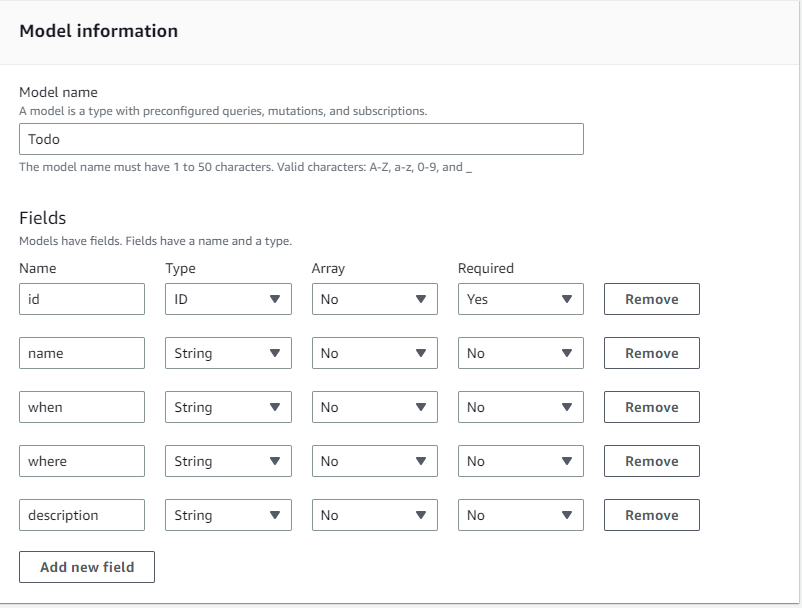
nota
El tipo completo y sus campos tendrán un aspecto similar al siguiente:
type Todo { id: ID! name: String when: String where: String description: String }Como vamos a crear un esquema con este modelo predefinido, también se rellenará con varias mutaciones reutilizables basadas en el tipo (por ejemplo,
create,deleteyupdate) para ayudarle a rellenar el origen de datos fácilmente.
-
-
En Configurar la tabla del modelo, introduzca un nombre de tabla, como
TodoAPITable. Establezca la clave principal enid.nota
Básicamente, estamos creando una nueva tabla de DynamoDB llamada
TodoAPITableque se adjuntará a API como nuestra fuente de datos principal. Nuestra clave principal se establece en el campo obligatorioidque definimos anteriormente. Tenga en cuenta que esta nueva tabla está en blanco y no contiene nada excepto la clave de partición. -
Elija Next (Siguiente).
-
-
Revisa los cambios y selecciona Crear API. Espere un momento para que el AWS AppSync servicio termine de crear suAPI.
Ha creado correctamente un GraphQL API con su esquema y su fuente de datos de DynamoDB. Para resumir los pasos anteriores, optamos por crear un API GraphQL completamente nuevo. Definimos el nombre del y, a continuaciónAPI, añadimos nuestra definición de esquema añadiendo nuestro primer tipo. Hemos definido el tipo y sus campos y, a continuación, hemos optado por asociar un origen de datos a uno de los campos creando una nueva tabla de DynamoDB sin datos.